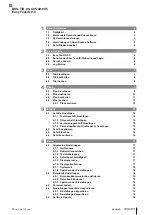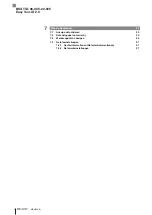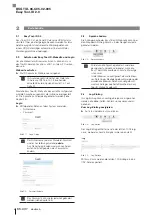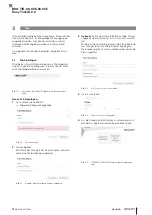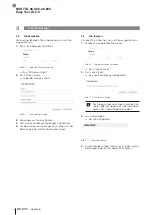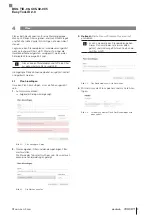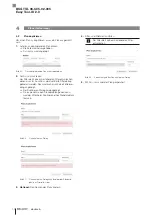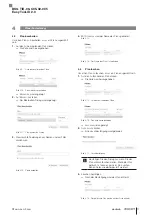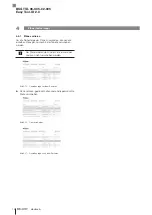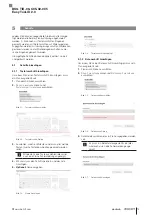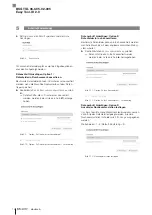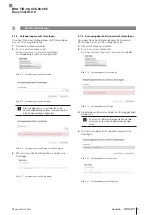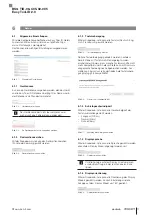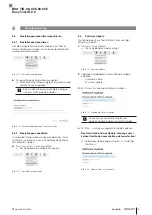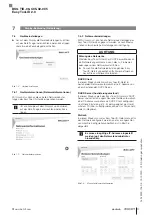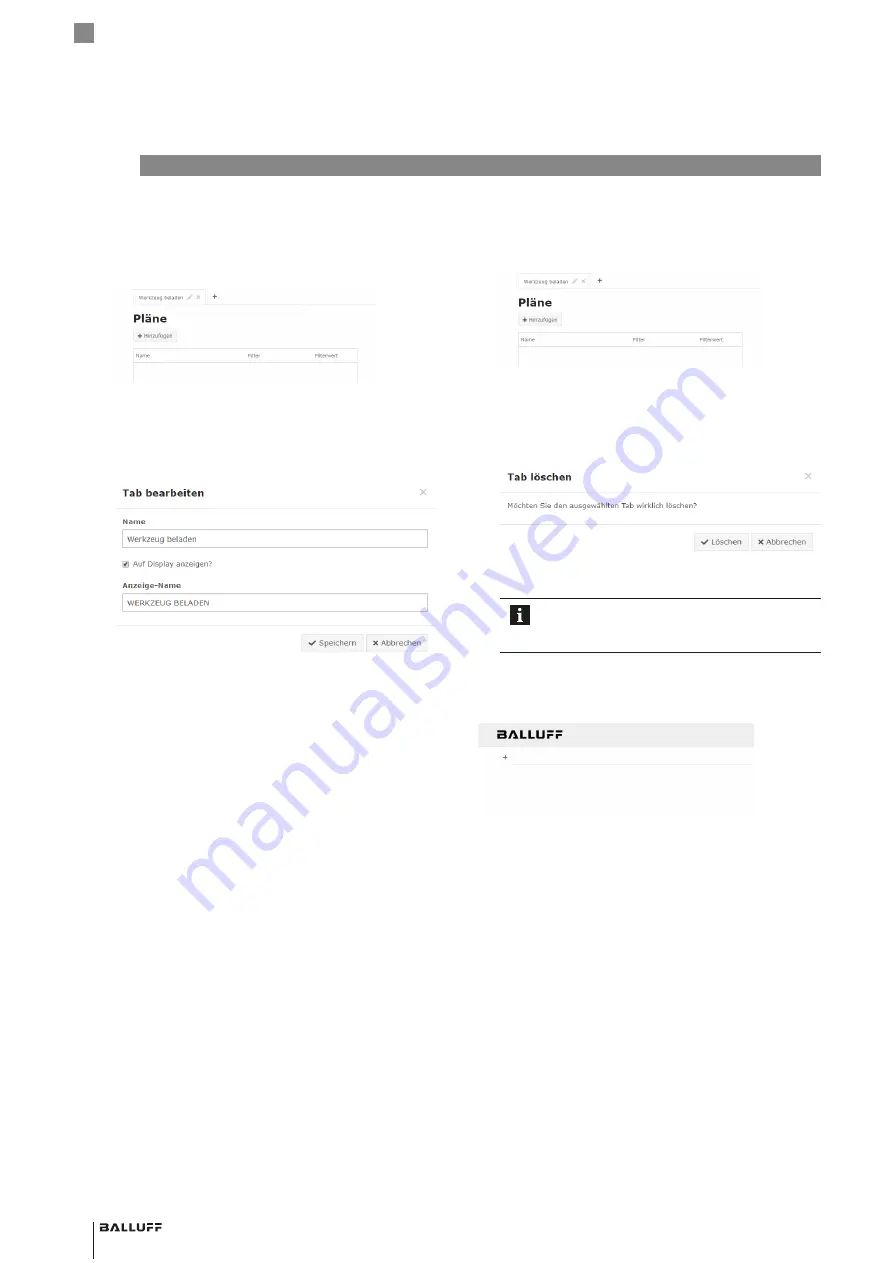
8
deutsch
3
Tabs (Fortsetzung)
3.2
Tab bearbeiten
Um einen bestehenden Tab zu bearbeiten, muss ein Tab
ausgewählt sein.
1.
Den zu bearbeitenden Tab klicken.
Bild 3-7: Tab durch Klicken auswählen
⇒
Das Stift-Icon erscheint.
2.
Das Stift-Icon klicken.
⇒
Folgender Dialog erscheint:
Bild 3-8:
Tab bearbeiten
-Dialog
3.
Änderungen am Tab durchführen.
4.
Mit
S
peichern
werden die Änderungen übernommen.
5.
Um die Anzeige auf dem Display neu zu laden, auf das
Balluff Logo in der rechten oberen Ecke tippen.
3.3
Tab löschen
Um einen Tab zu löschen, muss ein Tab ausgewählt sein.
1.
Auf den zu bearbeitenden Tab klicken.
Bild 3-9: Tab durch Klicken auswählen
⇒
Das x-Icon erscheint.
2.
Das x-Icon klicken.
⇒
Eine Löschbestätigung wird gefordert.
Bild 3-10:
Tab löschen
-Dialog
Den Dialog nur dann bestätigen, wenn der Tab
wirklich gelöscht werden soll. Gelöschte Daten
können nicht wiederhergestellt werden!
3.
L
öSchen
bestätigen.
⇒
Der Tab wird gelöscht.
Bild 3-11: Tab wurde gelöscht
4.
Um die Anzeige auf dem Display neu zu laden, auf das
Balluff Logo in der rechten oberen Ecke tippen.
BSG TID-06-C05-02-005
Easy Tool-ID 2.0
Содержание Easy Tool-ID 2.0
Страница 1: ...deutsch Konfigurationsanleitung english Configuration Guide BSG TID 06 C05 02 005...
Страница 2: ...www balluff com...
Страница 3: ...BSG TID 06 C05 02 005 Konfigurationsanleitung deutsch...
Страница 4: ...www balluff com...
Страница 24: ......
Страница 25: ...BSG TID 06 C05 02 005 Configuration Guide english...
Страница 26: ...www balluff com...